| sitelink1 | http://blog.navyism.com/40098401940 |
|---|---|
| sitelink2 | |
| sitelink3 | |
| extra_vars4 | |
| extra_vars5 | |
| extra_vars6 |
네트워크 환경이 하루가 다르게 좋아지다 보니 편리한 파일 전송에 대한 기대치도 점점 높아만 지는 것 같다
보통은 개인PC에서 파일을 주고 받는다고 하면...
주로 메일을 이용한다던가 (요즘은 대용량 메일 서비스로도 꽤 충분하니까)... 아니면 메신저를 이용한다던가...
서버를 열어 놓으시겠다 하면 PC에 apache를 이용한 http 서비스를 한다든가 Berryz WebShare 같은 공유 프로그램을 설치 한다든가 말이지...
근데 메일은 여러 사람에게 공개 하자면 귀찮기 이를데 없고...
메신저는 이상하게 파일 전송 시 속도가 안나오고...
http방식의 서비스는 여러 파일을 업로드 하거나 다운로드 하기에 불편하고...
그러다보니 역시 FTP가 생각나기 마련인데...
문제는 공유기이다...
FTP는 보통 21(접속)번과 20(전송)번 포트를 사용하게 되고 공유기 설정에서 이 두개의 포트만 포트포워딩 해주시면 되지만...
이 포트가 이미 사용중이거나......왠지 모르게 찜찜하거나....아니면 isp단에서 막혀있거나 할때말이지...
8821 처럼 다른 포트 쓰고 싶은 경우~
FTP서버에서 포트를 설정 해주고 공유기에서 포트포워딩을 해줬다고 해도...
접속은 되나 전송이 안되는 사태가 발생한다...
이때 공유기의 DMZ를 이용해 보라는 성의 없는 답변이 우릴 더 지치게 하는거징.......
FTP는 active mode와 passive mode라는 두가지 접속 방식을 이용할 수가 있는데...
이런 경우 사용해야 하는 방식이 passive mode이다...
자세한 내용은 여기에서 감상 하시고~
자 이제 FTP서버로 어떤 프로그램을 사용할 것인지를 생각해봐야 하는데...
일단 알FTP의 FTP서버 기능은 passive mode를 지원안하니까 패스하시고~
은근 인기가 많았던 Acloig의 cesarFTP도 꽤 심플하고 좋은 기능을 갖고 있긴 하지만...
몇년간 써본 결과 서버 설정에 대한 몇가지 버그가 발견되었고 종종 몇 기가씩 되는 파일은 아예 전송이 안되는 문제점도 있다...
게다가 더 이상은 업데이트가 안되고 있는 상황..... (acfile server라는 웹기반 공유폴더를 개발하시느라 그런지....)
user설정 등은 굉장히 편한편인데 좀 아쉽지만 패스~
결론은 가장 많이 쓰이는 파일질라 FTP 서버 (FileZilla FTP server)~
뭐 유료 소프트웨어가 더 좋고 그렇겠지만... 일단 무료중에서는 가장 쓸만한 것 같다... (라이센스는 GNU~)
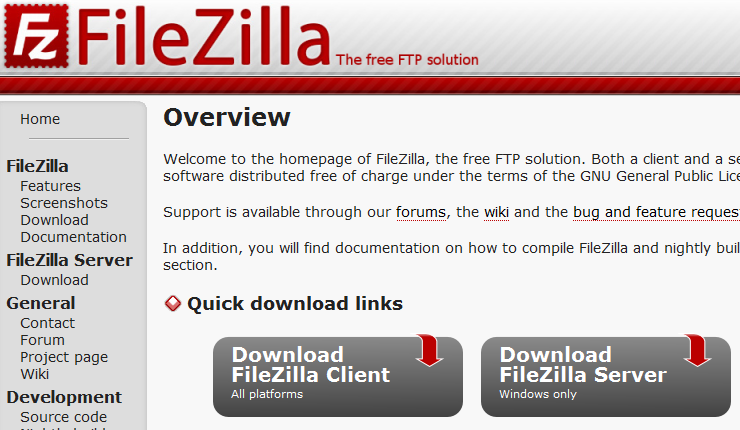
현재 최신 버전은 0.9.34인데...
한글 파일이 제대로 표시되지 않은 버그 패치가 아직 없는 관계로 0.9.33 버전을 써야 할 것 같다...
FileZilla server 0.9.33 다운로드 :
다운받고 설치한 후에...
패치를 다운로드 하여 설치 폴더에 붙여넣기 해준다... (이때 서버는 stop 상태여야 한다)
FileZilla server patch 다운로드 :
뭐 그렇게 설치가 완료되면...
FileZilla Server Interface.exe를 실행한 후...
Edit -> Settings 메뉴를 열어준다...
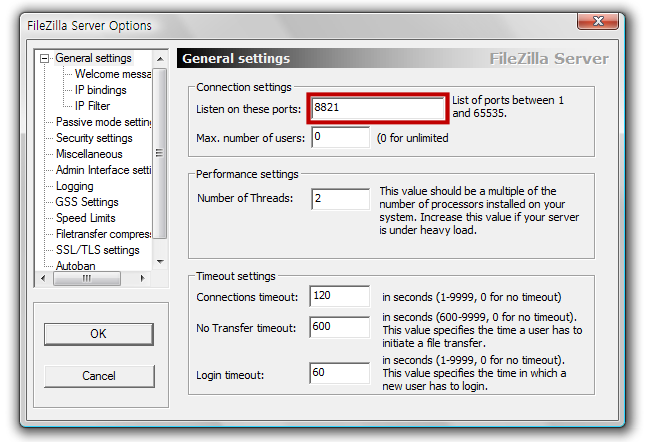
General settings에서 포트는 원하는 포트로 변경해주시고~
예약된 포트는 쓸 수 없으니 주의~! 그리고 이 포트는 방화벽에서 열어줘야 한다~
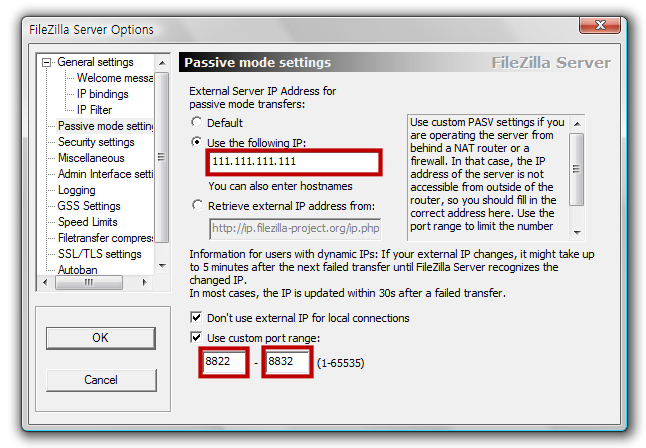
Passive mode settings에서 Use the following IP에 체크 후 현재 사용중인 외부IP를 넣어준다... (192.168.. 요딴거 말고!)
도메인이 붙어 있다면 도메인을 넣어도 되고~
그리고 Use custom port range에 체크 후 전송용 포트 범위를 넣어준다.
이 범위에 속해있는 포트 번호는 기억해 두었다가 모두 공유기에서 포트 포워딩을 해줘야 한다....
많이 넣을 수록 많은 접속자가 동시에 파일을 전송할 수 있겠지만...너무 많이 넣으면 공유기 설정 하느라 힘들수도...
나머지 설정은 알아서~~~
자 이제 사용자 설정부분...
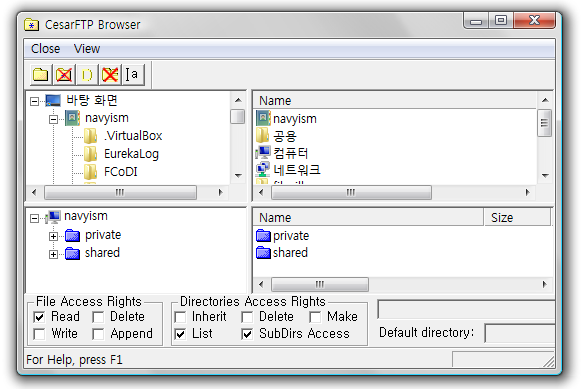
cesarFTP에서는 이런 식의 꽤 직관적인 사용자 폴더 설정을 제공하는데 반해...
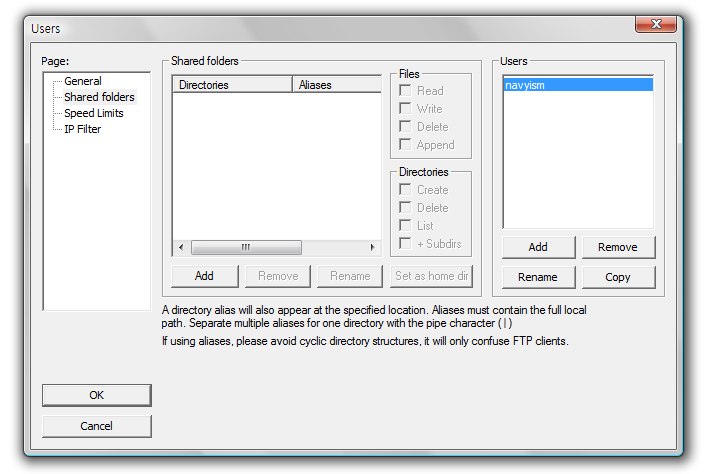
파일질라는 요딴식이다.......아놔;;;
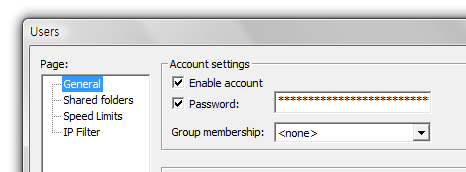
먼저 Edit -> Users -> General에서 Add 버튼을 클릭하여 새 사용자를 추가해주고...
Password를 설정해준다...
그리고 Shared folders에서 접근 가능한 폴더를 설정해 주어야 하는데....
파일질라 FTP 서버에서는 기본적으로 home 폴더를 하나 지정해야 하고...
다른 경로의 폴더를 추가 하려면 home 폴더의 서브 폴더로 지정해줄수가 있다...
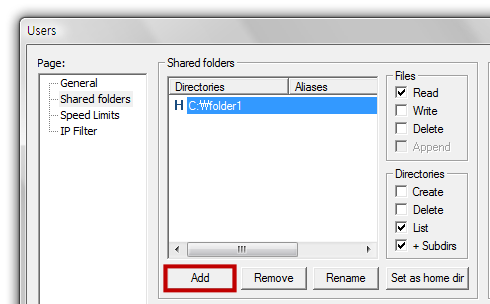
Add 버튼을 클릭하여 home으로 지정할 폴더 경로를 선택해준다... (오른쪽에 권한은 알아서 주시고...)
home으로 지정한다는 얘기는 사용자가 FTP를 접속했을때 가장 상위의 경로를 얘기한다... (보통 root라고 하는...)
예제로 C:folder1을 home으로 지정하였다...
이제 다른 경로에 있는 서브 폴더를 넣어 주고 싶다면... 일단 추가~
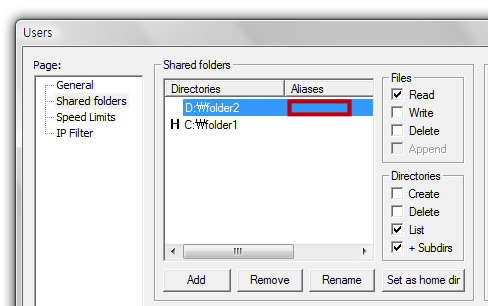
서브 폴더로 넣기 위해 D:folder2를 추가 하였는데...
그냥 요렇게만 해두면 접속 했을때 실제로 C:folder1에 있는 내용만 보이게 된다...
그래서 alias를 설정해줘야 한다... 위 스크린샷의 빨간 부분을 더블클릭하거나 D:folder2를 오른쪽 클릭하면 alias를 수정할 수 있다...
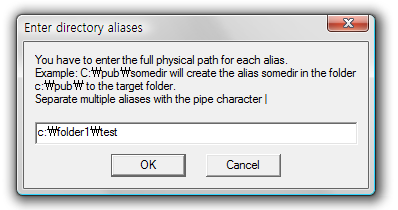
alias는 위와 같이 home폴더인 C:folder1으로 시작하도록 작성해준다..
C:folder1test라고 입력하였으므로...
FTP로 접속하면 아래와 같이 표시된다~
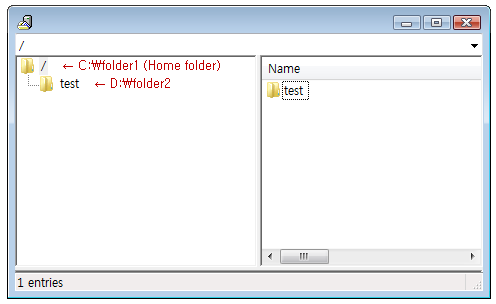
home 폴더로 C:folder1의 내용이 표시되고...
추가해준 D:folder2가 서브 폴더 test로 표시된다~ (아놔 왜이렇게 복잡하게 만들었어 ㅜ.ㅜ)
자 이제 외부에서 접속하려면...
host에 서버를 설치한 PC의 외부 IP를 넣고~
port에 위에서 지정해준 포트번호를 넣고~
사용자 아이디와 암호 넣고~
중요한건 Passive mode에 체크(반드시!!) 하고 접속해야 한다~
끝~
[출처] 파일질라 FTP 서버(FileZilla FTP server)를 이용한 공유기 내 PC에서 FTP서비스 구축하기 (비표준포트 이용, DMZ 사용하지 않고 포트포워딩만 사용)|작성자 navyism
| 번호 | 제목 | 글쓴이 | 날짜 | 조회 수 |
|---|---|---|---|---|
| 11 | VirtualBox ERROR: VERR_VD_IMAGE_READ_ONLY | 황제낙엽 | 2013.10.29 | 695 |
| 10 |
[Filezilla] 파일질라 서버(FileZilla Server)로 FTP 서버 구축하기
[1] | 황제낙엽 | 2008.07.16 | 1022 |
| » |
[Filezilla] 파일질라 FTP 서버(FileZilla FTP server)를 이용한 공유기 내 PC에서 FTP서비스 구축하기 (비표준포트 이용, DMZ 사용하지 않고 포트포워딩만 사용)
[1] | 황제낙엽 | 2013.04.26 | 504 |
| 8 |
지워지지 않는 파일 삭제
| 황제낙엽 | 2009.02.09 | 154 |
| 7 |
삼바(SAMBA)서버 사용법
| 황제낙엽 | 2007.03.12 | 141 |
| 6 | Download XMLSpy?? 2006 Integration for Eclipse | 황제낙엽 | 2006.02.17 | 310 |
| 5 | VsFTP로 가상유저FTP 서비스하기 | 황제낙엽 | 2006.12.26 | 103 |
| 4 | VsFTP 설정 방법 | 황제낙엽 | 2006.12.26 | 165 |
| 3 |
VirtualBox ERROR: VERR_VMX_MSR_LOCKED_OR_DISABLED / E_FAIL (0x80004005)
| 황제낙엽 | 2012.08.26 | 164 |
| 2 | VirtualBox 에서 Guest PC의 포트 포워딩 설정 | 황제낙엽 | 2011.05.18 | 451 |
| 1 |
Windows7 에서 VMWare NAT 인터넷 연결 개념 정리 및 따라하기
| 황제낙엽 | 2011.05.16 | 451 |


FileZilla Server 0.9.53 beta 버전으로 확인 결과 Alias 설정이 변경되었다.
이전의 Full Path 로 지정하던 rule 을 Relative Path(상대 경로) 로 지정하게 되었다.
예를 들어, [HOME] 이 [D:\FTP_HOME] 이고 추가 경로로 [E:\DATA] 가 있어서 추가 경로를 Alias 로 지정하고 싶다면
추가한 폴더에 우클릭하여 Edit aliases 한후 [/DATA] 라고 한다면 접속자는 root 에 DATA 라는 폴더명으로 경로를 볼 수 있다.